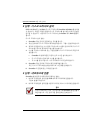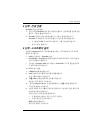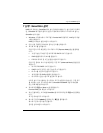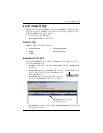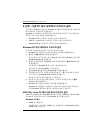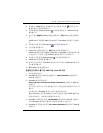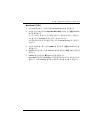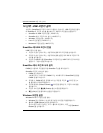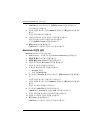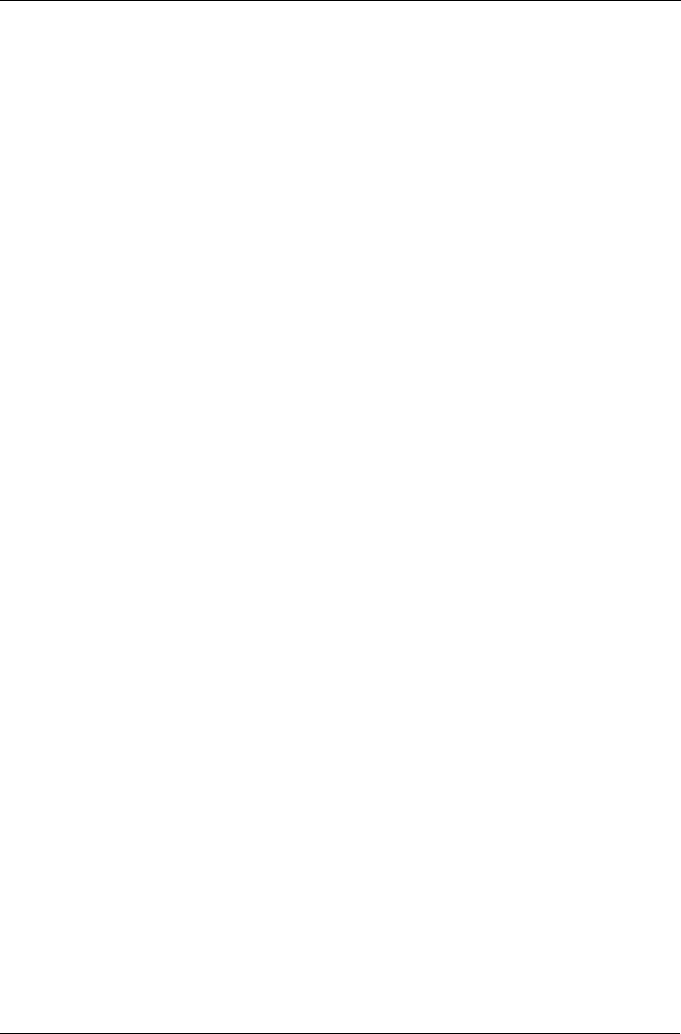
10 단계 : USB 프린터 설치
179
3. 컴퓨터 이름 필트에서 , SmartStor 의 IP 주소를 입력하고 검색 (Search) 버튼
을 클릭합니다 .
171 페이지의 "SmartStor IP 주소 찾기 " 를 참조하십시오 .
검색 결과 리스트에 SmartStor 가 나타납니다 .
4. 컴퓨터 리스트에서 SmartStor 를 더블클릭하여 엽니다 .
대화상자에 연결이 나타나면 , 사용자 이름과 패스워드 필드에 admin 을 입
력한 뒤 , 확인 (OK) 버튼을 클릭합니다 .
5. usbptr1 아이콘에서 마우스 오른쪽 버튼을 클릭한 뒤 , 드롭다운 메뉴에서
연
결
...
(Connect...) 을 선택합니다 .
6. 프린터 드라이버에 대한 경고 메시지가 나타나면 , 확인 (OK) 을 클릭하여 계
속 진행합니다 .
7. 프린터 추가 마법사에서 , USB 프린터의 제조자와 모델명을 클릭한 뒤 확인
(OK) 을 누릅니다 .
8. 프린터 추가 마법사에서 확인 (OK) 버튼을 클릭합니다 .
9. 프린터 설치를 확인하려면, Windows 시작 메뉴에서 설정을 선택한 뒤프린터
및
팩스 (Printers and Faxes) 를 선택합니다 .
프린터 및 팩스 화면이 나타납니다 . usbptr1 은 SmartStor 의 USB 프린터입
니다 .
Linux 프린팅 설정
이 절차는 RedHat Enterprise Linux 4 구성을 위한 것입니다 . 다른 버전의 Linux
를 사용하는 사용자는 이 절차를 적절히 수정해야 할 수도 있습니다 . OS 문서를
참조하십시오 .
1. 애플리케이션 메뉴에서 , 시스템
설정 (System Settings) 을 선택한 뒤 프린팅
(Printing) 을 선택합니다 .
프린터 구성 창이 열립니다 .
2. 신규 (New) 버튼을 클릭합니다 .
새 프린트 큐 추가 대화상자가 열립니다 .
3. 앞으로 (Forward) 버튼을 클릭합니다 .
4. 이름 필드에서 ,
NAS_printer
와 같은 프린터 이름을 입력한 뒤 앞으로
(Forward) 버튼을 클릭합니다 .
5. 큐 유형 선택 드롭다운 메뉴에서 네트워크
Windows
(Network Windows;
SMB) 를 선택합니다 .
6. 리스트를 스크롤하여 NS4300 옆의 삼각형 아이콘을 클릭합니다 .
USBPTR01 이 NS4300 밑에 나타납니다 . USBPTR01 은 SmartStor 에 연결
된 USB 프린터를 나타냅니다 .